怎么打开电脑触摸板 win10触摸板开启方法
更新时间:2024-03-27 16:51:14作者:xtyang
在Win10系统中,触摸板是一种非常方便的输入设备,可以帮助用户更快速地操作电脑,但有时候我们可能会遇到触摸板无法正常使用的情况,这时候我们就需要找到如何打开电脑触摸板的方法。幸运的是在Win10系统中,打开触摸板只需要简单的几步操作即可完成。接下来我们就来看看具体的Win10触摸板开启方法。
操作方法:
1.触摸板如果被禁用是会有屏幕提示的,这个时候要想启用触摸板首先当然是找到一个趁手的鼠标啦。(不管是有线鼠标还是无线鼠标都可以哒)
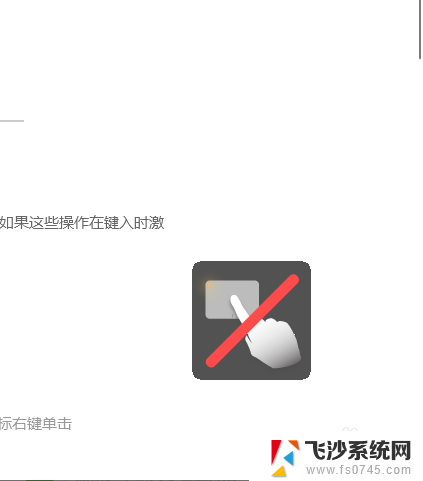
2.找完鼠标后需要做的就是具体调试内容啦,先点击屏幕左下角的“开始”图标进入主页菜单。
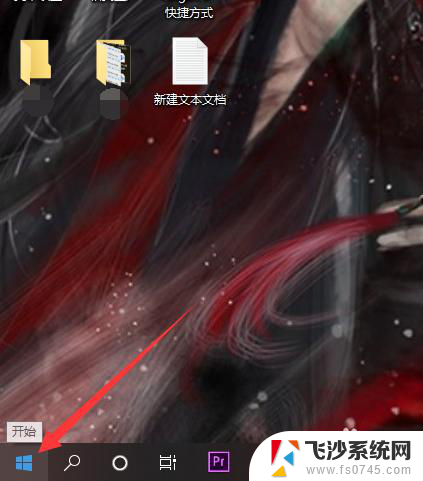
3.要想启用触摸板最重要的就是找到设置面板啦,在开始菜单弹出后。点击“设置”图标进入设置界面。
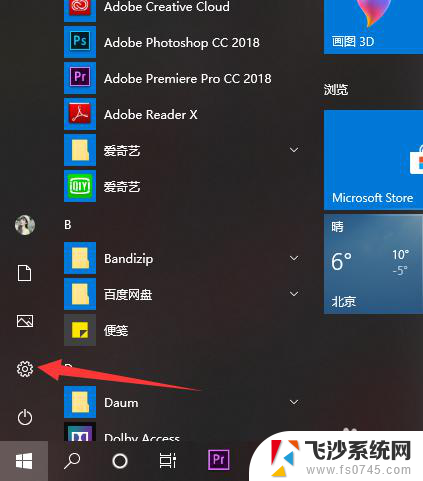
4.进入设置页面后,点击搜索框。输入“触摸板”作为关键词,在弹出的提示选项中选择“启用或关闭触摸板”选项。
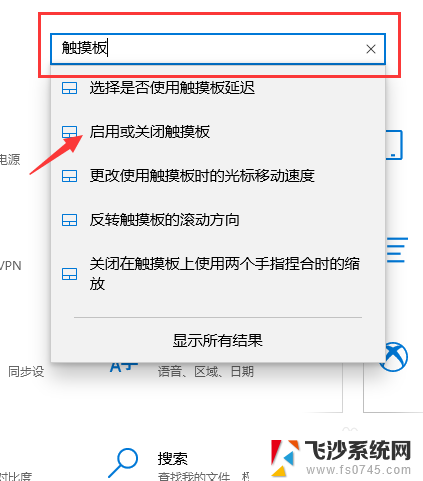
5.在进入触摸板调试界面后可以看到首选项就是触摸板的开关,只要点击开关按钮。把“关”调试成“开”就完成啦。
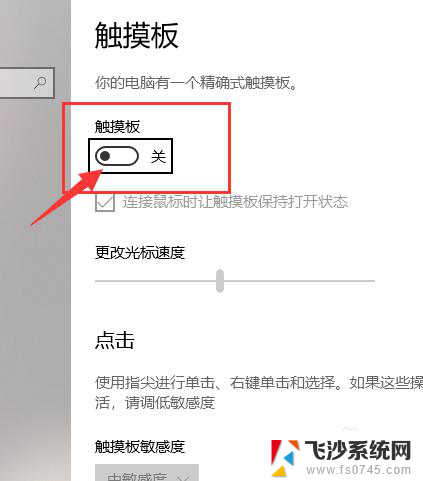
以上就是如何打开电脑触摸板的全部内容,如果遇到这种情况,你可以按照以上操作进行解决,非常简单快速,一步到位。
怎么打开电脑触摸板 win10触摸板开启方法相关教程
-
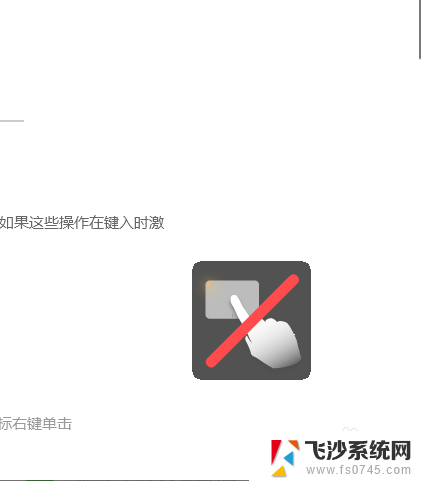 怎么用键盘打开触摸板 win10触摸板开启方法
怎么用键盘打开触摸板 win10触摸板开启方法2024-02-09
-
 win10触摸板怎么关闭触摸板 笔记本触摸板禁用方法
win10触摸板怎么关闭触摸板 笔记本触摸板禁用方法2024-11-20
-
 电脑触摸屏怎么开启 win10触摸板无法开启怎么办
电脑触摸屏怎么开启 win10触摸板无法开启怎么办2024-07-28
-
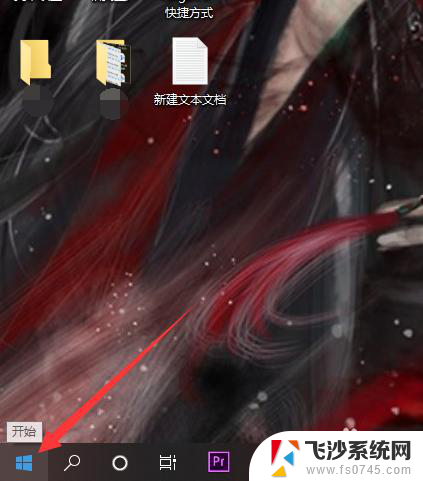 笔记本触屏版怎么开启 win10触摸板开启方法
笔记本触屏版怎么开启 win10触摸板开启方法2023-11-11
- 怎么关闭电脑触摸板鼠标 Win10笔记本触摸板关闭方法
- 笔记本win10系统怎么关闭触摸板 win10触摸板关闭方法
- 禁用电脑触摸屏 Win10笔记本电脑触摸板禁用方法
- win10触摸板怎么关闭 win10如何关闭笔记本触摸板
- win10快捷关闭触摸板 联想笔记本电脑触摸板关闭设置
- 笔记本电脑怎么屏蔽触摸板 Win10笔记本电脑触摸板禁用方法
- win8.1开始菜单改win10 Windows 8.1 升级到 Windows 10
- 文件:\windows\system32\drivers Win10系统C盘drivers文件夹可以清理吗
- windows10移动硬盘在电脑上不显示怎么办 移动硬盘插上电脑没有反应怎么办
- windows缓存清理 如何清理Win10系统缓存
- win10怎么调电脑屏幕亮度 Win10笔记本怎样调整屏幕亮度
- 苹果手机可以连接联想蓝牙吗 苹果手机WIN10联想笔记本蓝牙配对教程
win10系统教程推荐
- 1 苹果手机可以连接联想蓝牙吗 苹果手机WIN10联想笔记本蓝牙配对教程
- 2 win10手机连接可以卸载吗 Win10手机助手怎么卸载
- 3 win10里此电脑的文档文件夹怎么删掉 笔记本文件删除方法
- 4 win10怎么看windows激活码 Win10系统激活密钥如何查看
- 5 电脑键盘如何选择输入法 Win10输入法切换
- 6 电脑调节亮度没有反应什么原因 Win10屏幕亮度调节无效
- 7 电脑锁屏解锁后要按窗口件才能正常运行 Win10锁屏后程序继续运行设置方法
- 8 win10家庭版密钥可以用几次 正版Windows10激活码多少次可以使用
- 9 win10系统永久激活查询 如何查看Windows10是否已经永久激活
- 10 win10家庭中文版打不开组策略 Win10家庭版组策略无法启用怎么办